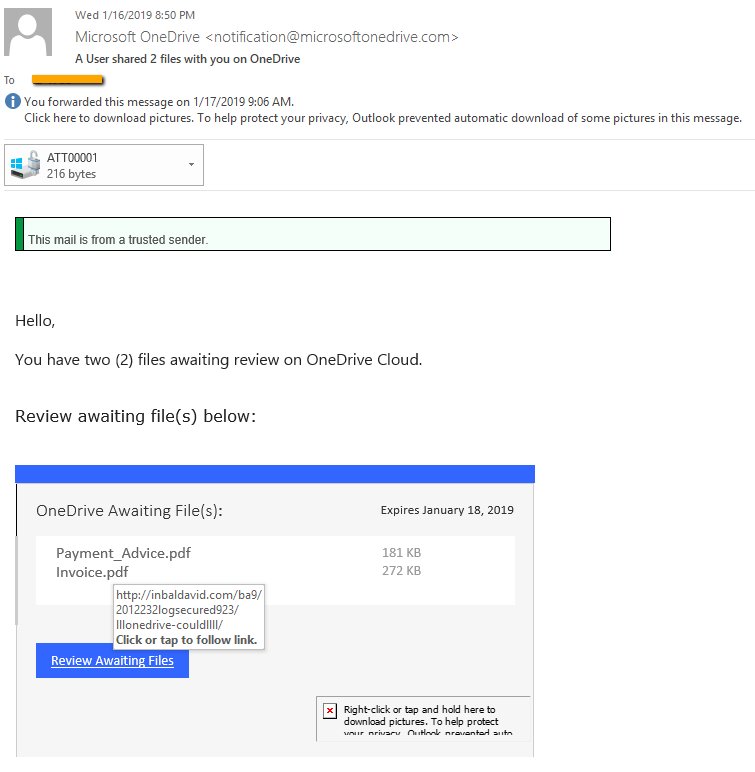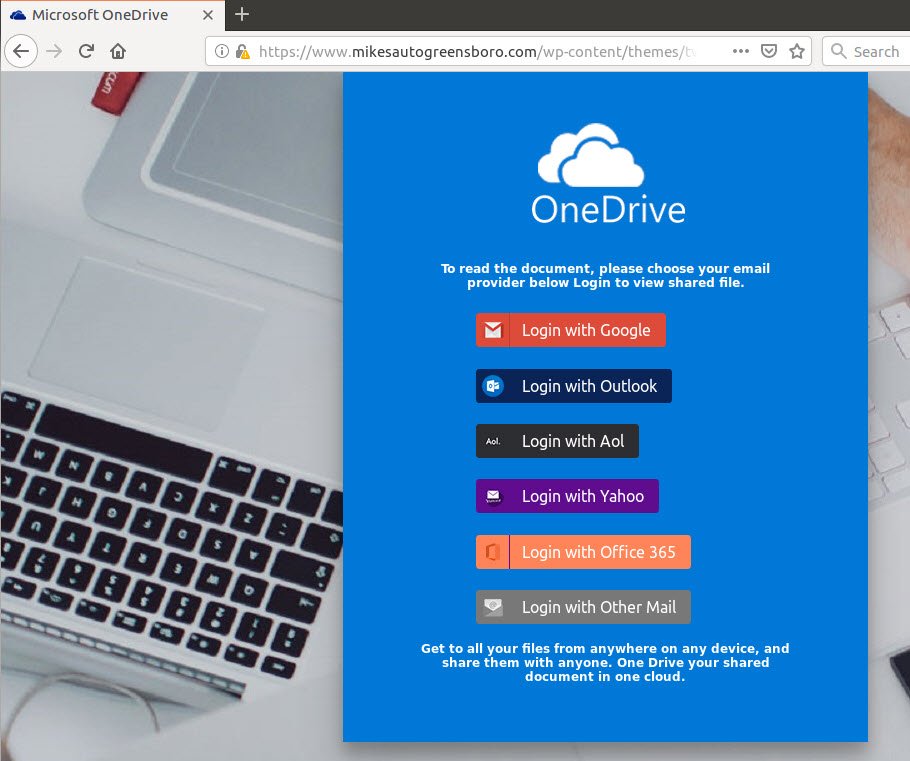 Dit artikel is gemaakt om uit te leggen wat is de Microsoft Onedrive Phishing Scam en hoe u kunt ze net zo goed als alle potentieel ongewenste programma's geleverd door middel van ze te verwijderen.
Dit artikel is gemaakt om uit te leggen wat is de Microsoft Onedrive Phishing Scam en hoe u kunt ze net zo goed als alle potentieel ongewenste programma's geleverd door middel van ze te verwijderen.
Het Microsoft Onedrive Phishing Scam zijn een reeks e-mail phishing campagnes die proberen te manipuleren dat de streefcijfers in de interactie met kwaadaardige scripts. Op dit moment hebben wij geen informatie over de daders achter de rug hebben. Ons artikel geeft een diepgaande uitleg van hoe het zich voortplant en hoe het slachtoffer kan proberen om actieve infecties te verwijderen.

bedreiging Samenvatting
| Naam | Microsoft Onedrive Phishing Scam |
| Type | Phishing e-mail scam |
| Korte Omschrijving | De Microsoft Onedrive Phishing is een recent voorbeeld van de oplichting tactiek die het doelwit dwingt tot interactie met een plaats oplichting. |
| Symptomen | Slachtoffers worden e-mailberichten die de phishing-instructies bevatten ontvangen. |
| Distributie Methode | Phishing e-mails. |
| Detection Tool |
Zien of je systeem is getroffen door malware
Download
Malware Removal Tool
|
Gebruikerservaring | Word lid van onze Forum om te bespreken Microsoft Onedrive Phishing Scam. |

Microsoft Onedrive Phishing Scam - Distributie Ways
Microsoft Onedrive phishing gedistribueerd kan worden met behulp van verschillende methoden. Meestal zijn de kwaadaardige acteurs verschillende technieken te gebruiken in een keer om het aantal geïnfecteerde hosts te maximaliseren. Phishing statistisch veelal verspreid via e-mailberichten die worden verzonden in bulk. Meestal zijn de e-mails worden gemodelleerd om te verschijnen als zijnde verzonden door legitieme bedrijven of diensten die de ontvangers kunnen worden met behulp van. Bovendien als hun e-mailadressen worden verknoopt in de openbare of particuliere databanken van de inhoud lichaam kan worden gepersonaliseerd. Dit dwingt verder slachtoffers in interactie ermee. In bepaalde gevallen links naar de phishing-pagina's kunnen worden geplaatst. De hackers kunnen gebruik maken van korte URL-koppelingen aan het feit dat het adres niet wijzen op de legitieme Microsoft Onedrive adresmasker.
Een browservenster opent de Microsoft Onedrive phishingtruc kan worden geleverd via geïnfecteerde payloads. Twee van de meest populaire vormen zijn de volgende:
- software Installateurs - Setup-bestanden van de populaire software kan worden aangepast aan de phishing scam te tonen, hetzij tijdens de installatie of na de desbetreffende toepassingen op het slachtoffer computers worden geplaatst. Typische voorbeelden zijn systeemnut, creativiteit suites en productiviteit apps.
- geïnfecteerde Documenten - Door het gebruik van verschillende scripts (macros) de phishing-pagina's kunnen worden geleverd aan het slachtoffer gebruikers. In de praktijk kunnen alle populaire formaten zijn de dragers van dergelijke infecties: rich tekstdocumenten, spreadsheets, databases en presentaties. De oplichting kan worden gekoppeld aan de inhoud of ze kunnen externe applicaties bellen via scripts om de pagina's weer te geven.
Om het aantal geïnfecteerde computers verhoging van de criminelen achter de zwendel kan bovendien creëren tal van landing pages. Om de gebruikers te denken dat ze een legitieme website toegang hebben gehad tot de gek houden de criminelen kunnen bestaan beveiligingscertificaten en web design elementen uit de officiële Microsoft Onedrive website.
High-volume infecties kunnen worden veroorzaakt door kwaadaardige web browser plugins die ook bekend als kapers. Ze zijn compatibel met de meest populaire web browsers gemaakt en worden vaak geupload naar hun respectievelijke verlenging repositories. Met behulp van valse ontwikkelaarsaanmeldingsgegevens en gebruikersbeoordelingen ze de gebruikers kunnen verwarren - de geüploade beschrijvingen van de belofte van de toevoegingen van nieuwe functie of het optimaliseren van reeds bestaande. Maar eenmaal geïnstalleerd deze plugins start de ingebouwde kwaadaardige regeling. De meest voorkomende patroon verandert u de standaardinstellingen om het slachtoffer gebruikers om te leiden naar de phishing-pagina.

Microsoft Onedrive Phishing Scam - Update januari 2019
In januari 2019 een nieuwe E-mail gebaseerde campagne gedetecteerd die gebruik maakt van de Microsoft Onedrive phishing pogingen georkestreerd door verschillende hacker collectieven. De slachtoffers worden e-mailberichten die als zijnde verzonden door Microsoft Onedrive verschijnen ontvangen. De gemaakte monsters die we hebben verkregen worden verzonden vanaf een niet-Microsoft-domein genoemd microsoftonedrive.com die niet met het bedrijf is aangesloten.
De berichten zullen de ontvangers te waarschuwen dat ze twee bestanden “afwachting van beoordeling” op een Microsoft Onedrive wolk repository. Het nummer kan ook veranderen als de bestandsnamen die waarschijnlijk willekeurig worden gegenereerd uit een kant en klaar mix van strings. De gebruikers worden doorgestuurd naar een nep Microsoft Onedrive login pagina aanvragen van hun geloofsbrieven. Als gingen ze zal direct worden gemeld aan de hacker operators achter de campagne.

Microsoft Onedrive Phishing Scam - In-Depth Overzicht
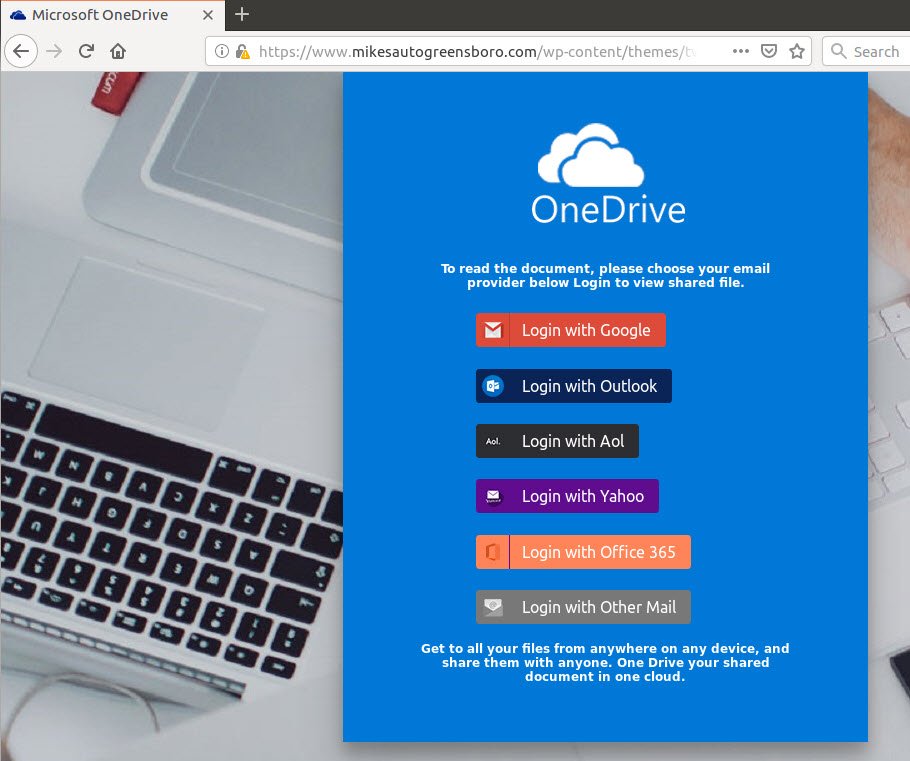
Zodra de phishing-pagina wordt weergegeven de slachtoffers kunnen verwachten verschillende soorten kwaadaardig gedrag. Meestal is het uiteindelijke doel is om de gebruikers om een redirect nep inlogpagina die wordt gebruikt om hun geloofsbrieven te oogsten. De omgeleide pagina kan een nieuw adres weergegeven in dezelfde of een andere tab of een pop-up venster te zijn. De weergegeven adres kan een gelijkenis met de werkelijke Microsoft Onedrive plaats, zowel in de naam en het web design lay-out dragen.
Maar bij een bezoek aan de Microsoft Onedrive phishing-pagina van de site kan leiden tot andere kwaadaardig gedrag en infecties. In de meeste gevallen zal de site automatisch plaatsen tracking cookies dat zal alle gebruikersinteracties over de bezochte sites op te nemen. De gegevens die worden geoogst door ze zeer uitgebreid zijn. De eerste groep gegevens representeert persoonlijke gegevens dat kan de identiteit van het slachtoffer gebruikers direct door te onthullen door op zoek naar strijkers, zoals hun naam, adres, telefoonnummer, plaats, interesses en accountgegevens.
Bovendien als de webpagina's kunnen andere bedreigingen van de computers, zoals inzetten cryptogeld mijnwerkers. Ze worden uitgevoerd door middel van scripts uitgevoerd via de browsers en zijn ontworpen om te profiteren van de beschikbare systeembronnen in het uitvoeren van complexe wiskundige taken. Wanneer een bepaalde opdracht is voltooid en gerapporteerd aan de bijbehorende beheersmaatregelen de server van de criminelen winst ontvangen in de vorm van cryptogeld activa. Zij zullen dan worden overgedragen aan hun portemonnee.
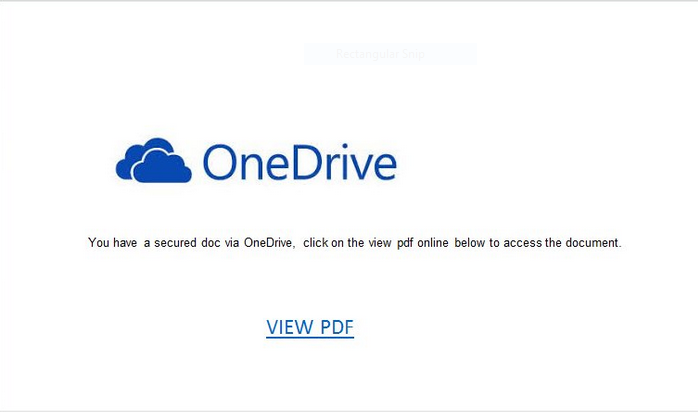
Diverse waarschuwingsberichten kunnen worden voorgelegd aan de gebruikers die kunnen leiden tot de inzet van malware. In dit geval kunnen de bestanden worden gemaskeerd als Microsoft Onedrive installateurs of bestanden die zijn verbonden die zijn zoals gebruiksaanwijzingen, gidsen, updates en etc. De volgende voorbeelden presenteren typische voorbeelden van malware waaraan deze payload aflevermechanisme:
- Uitvoerbare Virus Files - Het gebruik van Microsoft Onedrive-gerelateerde namen de criminelen kunnen virus bestanden aan te leveren.
- geïnfecteerde Documenten - De Microsoft Onedrive Phishing Scam pagina's kunnen kwaadaardige documenten van alle populaire soorten verspreid: spreadsheets, rich tekstdocumenten, presentaties en databases. Wanneer ze worden geopend door de slachtoffers een melding zal verschijnen hen te vragen om de ingebouwde scripts in te schakelen. Als dit wordt gedaan de meegeleverde virus zal worden ingezet om het slachtoffer systeem.
- virus Installateurs - Net als de manier waarop sommige van de stammen zijn verdeeld de phishing-pagina's kunnen kwaadaardige installateurs invoegen. Ze kunnen bundel installateurs met de legitieme Microsoft Onedrive dienst. Maar bij de installatie een gevaarlijk virus op het slachtoffer computer zal worden geplaatst.
Pas op dat er een extra probleem is het creëren van opdringerige advertenties. Ze kunnen een extra redirect naar sites die door dezelfde hacker collectieve of sponsors veroorzaken. In het geval van malware zoekmachines zal de ingevoerde vragen niet leiden tot de best mogelijke resultaten. Dit is een gevaarlijke consequentie als zij het slachtoffer gebruikers te laten denken dat ze een bezoek aan een legitieme motor kan manipuleren. Veel van de nep-exemplaren gebruiken hetzelfde ontwerp templates als de echte en in veel gevallen het onderscheid niet gemakkelijk gemaakt.
In sommige gevallen is phishing, waaronder Microsoft Onedrive degenen, kan leveren een Trojan-virus infectie. Dit zijn enkele van de meest gevaarlijke vormen van malware als ze verbinding maken met een hacker gecontroleerde server via een versleutelde verbinding en laat de operators de volledige controle over het getroffen systeem. Dit betekent dat ze kunnen bespioneren van de gebruikers, kapen hun gegevens en inhalen controle op een bepaald moment. In combinatie met een ransomware bedreiging kan dit een zeer moeilijke infectie geworden te verwijderen.

Verwijder Microsoft Onedrive Phishing Scam van Windows en uw browser
Wilt u de Microsoft Onedrive Phishing Scam verwijderen van uw computer, raden we dat u de instructies voor het verwijderen gepost onder dit artikel. Ze zijn gemaakt met de belangrijkste idee in het achterhoofd om u te helpen dit virus handmatig of automatisch te verwijderen. Let erop dat volgens deskundigen de beste manier om te proberen en de software die wordt veroorzaakt door de Microsoft Onedrive Phishing Scamming pop-ups te verwijderen is een geavanceerde anti-malware software te gebruiken. Een dergelijk programma is gemaakt met het idee in het achterhoofd om uw computer te scannen en proberen om alle sporen van ongewenste programma's te elimineren terwijl het beschermen van uw computer tegen toekomstige infecties alsook.
- Windows
- Mac OS X
- Google Chrome
- Mozilla Firefox
- Microsoft Edge
- Safari
- Internet Explorer
- Stop Push Pop-ups
Hoe Onedrive Phishing Scam van Windows te verwijderen.
Stap 1: Scannen naar Microsoft Onedrive Phishing Scam met SpyHunter Anti-Malware Tool



Stap 2: Start uw pc op in de veilige modus





Stap 3: Uninstall Microsoft Onedrive Phishing Scam en de bijbehorende software van Windows
Verwijderstappen voor Windows 11



Verwijderstappen voor Windows 10 en oudere versies
Hier is een methode om in een paar eenvoudige stappen die moeten in staat zijn om de meeste programma's te verwijderen. Geen probleem als u Windows 10, 8, 7, Vista of XP, die stappen zal de klus te klaren. Slepen van het programma of de map naar de prullenbak kan een zeer slechte beslissing. Als je dat doet, stukjes van het programma worden achtergelaten, en dat kan leiden tot een instabiel werk van uw PC, fouten met het bestandstype verenigingen en andere onaangename activiteiten. De juiste manier om een programma te krijgen van je computer is deze ook te verwijderen. Om dat te doen:


 Volg de instructies hierboven en u zult succesvol kan verwijderen de meeste programma's.
Volg de instructies hierboven en u zult succesvol kan verwijderen de meeste programma's.
Stap 4: Maak alle registers schoon, Created by Onedrive Phishing Scam on Your PC.
De doorgaans gericht registers van Windows-machines zijn de volgende:
- HKEY_LOCAL_MACHINE Software Microsoft Windows CurrentVersion Run
- HKEY_CURRENT_USER Software Microsoft Windows CurrentVersion Run
- HKEY_LOCAL_MACHINE Software Microsoft Windows CurrentVersion RunOnce
- HKEY_CURRENT_USER Software Microsoft Windows CurrentVersion RunOnce
U kunt ze openen door het openen van het Windows-register-editor en met weglating van alle waarden, aangemaakt door Microsoft Onedrive Phishing Scam er. Dit kan gebeuren door de stappen onder:


 Tip: Om een virus gecreëerd waarde te vinden, U kunt met de rechtermuisknop op te klikken en klik op "Wijzigen" om te zien welk bestand het is ingesteld om te werken. Als dit het virus bestand locatie, Verwijder de waarde.
Tip: Om een virus gecreëerd waarde te vinden, U kunt met de rechtermuisknop op te klikken en klik op "Wijzigen" om te zien welk bestand het is ingesteld om te werken. Als dit het virus bestand locatie, Verwijder de waarde.
Gids voor het verwijderen van video's voor Onedrive Phishing Scam (Windows).
Verwijder Onedrive Phishing Scam van Mac OS X.
Stap 1: Uninstall Microsoft Onedrive Phishing Scam en verwijder gerelateerde bestanden en objecten





Uw Mac toont dan een lijst met items die automatisch worden gestart wanneer u zich aanmeldt. Kijk op verdachte apps dezelfde of soortgelijke Phishing Scam Microsoft Onedrive. Controleer de app die u wilt stoppen automatisch worden uitgevoerd en selecteer vervolgens op de Minus ("-") icoon om het te verbergen.
- Ga naar vinder.
- In de zoekbalk typt u de naam van de app die u wilt verwijderen.
- Boven de zoekbalk veranderen de twee drop down menu's om "System Files" en "Zijn inbegrepen" zodat je alle bestanden in verband met de toepassing kunt zien die u wilt verwijderen. Houd er rekening mee dat sommige van de bestanden kunnen niet worden gerelateerd aan de app, zodat heel voorzichtig welke bestanden u wilt verwijderen.
- Als alle bestanden zijn gerelateerd, houd de ⌘ + A knoppen om ze te selecteren en dan rijden ze naar "Trash".
In het geval u niet kunt verwijderen Microsoft Onedrive Phishing Scam via Stap 1 bovenstaand:
In het geval dat u niet het virus bestanden en objecten in uw Applications of andere plaatsen waar we hierboven hebben laten zien te vinden, kunt u handmatig zoeken voor hen in de bibliotheken van je Mac. Maar voordat je dit doet, Lees de disclaimer hieronder:



U kunt dezelfde procedure herhalen met de volgende andere: Bibliotheek directories:
→ ~ / Library / LaunchAgents
/Library / LaunchDaemons
Tip: ~ Er is met opzet, omdat het leidt tot meer LaunchAgents.
Stap 2: Scan op en verwijder Onedrive Phishing Scam-bestanden van uw Mac
Als u worden geconfronteerd met problemen op je Mac als gevolg van ongewenste scripts en programma's zoals Microsoft Onedrive Phishing Scam, de aanbevolen manier van het elimineren van de dreiging is met behulp van een anti-malware programma. SpyHunter voor Mac biedt geavanceerde beveiligingsfuncties samen met andere modules die de beveiliging van uw Mac verbeteren en in de toekomst beschermen.
Gids voor het verwijderen van video's voor Onedrive Phishing Scam (Mac)
Verwijder Onedrive Phishing Scam uit Google Chrome.
Stap 1: Start Google Chrome en open het drop-menu

Stap 2: Beweeg de cursor over "Gereedschap" en vervolgens het uitgebreide menu kiest "Extensions"

Stap 3: Van de geopende "Extensions" menu vinden de ongewenste uitbreiding en klik op de "Verwijderen" knop.

Stap 4: Nadat de extensie wordt verwijderd, Google Chrome opnieuw starten door het sluiten van de rode "X" knop aan de rechter bovenhoek en opnieuw starten.
Verwijder Onedrive Phishing Scam van Mozilla Firefox.
Stap 1: Start Mozilla Firefox. Open het menu venster:

Stap 2: Selecteer "Add-ons" symbool uit het menu.

Stap 3: Selecteer de ongewenste uitbreiding en klik op "Verwijderen"

Stap 4: Nadat de extensie wordt verwijderd, herstart Mozilla Firefox door het sluiten van de rode "X" knop aan de rechter bovenhoek en opnieuw starten.
Verwijder Onedrive Phishing Scam van Microsoft Edge.
Stap 1: Start Edge-browser.
Stap 2: Open het drop-menu door op het pictogram in de rechterbovenhoek te klikken.

Stap 3: Uit het drop menu selecteren "Extensions".

Stap 4: Kies de vermoedelijke kwaadaardige extensie die u wilt verwijderen en klik vervolgens op het tandwielpictogram.

Stap 5: Verwijder de kwaadaardige extensie door naar beneden te scrollen en vervolgens op Verwijderen te klikken.

Verwijder Onedrive Phishing Scam van Safari
Stap 1: Start de Safari-app.
Stap 2: Na uw muis cursor naar de bovenkant van het scherm, klik op de Safari-tekst om het vervolgkeuzemenu te openen.
Stap 3: Vanuit het menu, Klik op "Voorkeuren".

Stap 4: Nadien, selecteer het tabblad 'Extensies'.

Stap 5: Klik eenmaal op de extensie die u wilt verwijderen.
Stap 6: Klik op 'Verwijderen'.

Een pop-up venster waarin wordt gevraagd om een bevestiging te verwijderen de verlenging. Kiezen 'Uninstall' opnieuw, en de Microsoft Onedrive Phishing Scam zullen worden verwijderd.
Verwijder Onedrive Phishing Scam van Internet Explorer.
Stap 1: Start Internet Explorer.
Stap 2: Klik op het tandwielpictogram met het label 'Extra' om het vervolgkeuzemenu te openen en selecteer 'Invoegtoepassingen beheren'

Stap 3: In het venster 'Invoegtoepassingen beheren'.

Stap 4: Selecteer de extensie die u wilt verwijderen en klik vervolgens op 'Uitschakelen'. Een pop-up venster zal verschijnen om u te informeren dat u op het punt om de geselecteerde extensie uit te schakelen zijn, en wat meer add-ons kan net zo goed worden uitgeschakeld. Laat alle vakjes aangevinkt, en klik op 'Uitschakelen'.

Stap 5: Nadat de ongewenste uitbreiding is verwijderd, herstart Internet Explorer door het te sluiten via de rode 'X'-knop in de rechterbovenhoek en start het opnieuw.
Verwijder pushmeldingen uit uw browsers
Schakel pushmeldingen van Google Chrome uit
Om pushberichten uit de Google Chrome-browser uit te schakelen, volgt u de onderstaande stappen:
Stap 1: Ga naar Instellingen in Chrome.

Stap 2: In Instellingen, selecteer “Geavanceerde instellingen":

Stap 3: Klik "Inhoudsinstellingen":

Stap 4: Open "meldingen":

Stap 5: Klik op de drie stippen en kies Blokkeren, Bewerken of opties verwijderen:

Verwijder pushmeldingen in Firefox
Stap 1: Ga naar Firefox-opties.

Stap 2: Ga naar Instellingen", typ "meldingen" in de zoekbalk en klik op "Instellingen":

Stap 3: Klik op "Verwijderen" op een site waarvan u de meldingen wilt verwijderen en klik op "Wijzigingen opslaan"

Stop pushmeldingen op Opera
Stap 1: In opera, pers ALT + P om naar Instellingen te gaan.

Stap 2: In Zoeken instellen, typ "Inhoud" om naar Inhoudsinstellingen te gaan.

Stap 3: Open Meldingen:

Stap 4: Doe hetzelfde als met Google Chrome (hieronder uitgelegd):

Elimineer pushmeldingen op Safari
Stap 1: Open Safari-voorkeuren.

Stap 2: Kies het domein waar u graag push-pop-ups naartoe wilt en verander naar "Ontkennen" van "Toestaan".
Onedrive Phishing Scam-FAQ
What Is Onedrive Phishing Scam?
De Onedrive Phishing Scam-bedreiging is adware of browser redirect virus.
Het kan uw computer aanzienlijk vertragen en advertenties weergeven. Het belangrijkste idee is dat uw informatie waarschijnlijk wordt gestolen of dat er meer advertenties op uw apparaat verschijnen.
De makers van dergelijke ongewenste apps werken met pay-per-click-schema's om ervoor te zorgen dat uw computer risicovolle of verschillende soorten websites bezoekt waarmee ze geld kunnen genereren. Dit is de reden waarom het ze niet eens kan schelen welke soorten websites in de advertenties worden weergegeven. Dit maakt hun ongewenste software indirect riskant voor uw besturingssysteem.
What Are the Symptoms of Onedrive Phishing Scam?
Er zijn verschillende symptomen waar u op moet letten wanneer deze specifieke dreiging en ook ongewenste apps in het algemeen actief zijn:
Symptoom #1: Uw computer kan traag worden en over het algemeen slechte prestaties leveren.
Symptoom #2: Je hebt werkbalken, add-ons of extensies in uw webbrowsers die u zich niet kunt herinneren.
Symptoom #3: Je ziet alle soorten advertenties, zoals door advertenties ondersteunde zoekresultaten, pop-ups en omleidingen om willekeurig te verschijnen.
Symptoom #4: Je ziet geïnstalleerde apps automatisch op je Mac draaien en je herinnert je niet meer dat je ze hebt geïnstalleerd.
Symptoom #5: U ziet verdachte processen in uw Taakbeheer.
Als u een of meer van deze symptomen ziet, dan raden beveiligingsexperts aan om je computer te controleren op virussen.
Welke soorten ongewenste programma's zijn er?
Volgens de meeste malware-onderzoekers en cyberbeveiligingsexperts, de bedreigingen die momenteel van invloed kunnen zijn op uw apparaat kunnen zijn frauduleuze antivirussoftware, adware, browser hijackers, clickers, nep-optimizers en alle vormen van PUP's.
Wat te doen als ik een "virus" zoals Onedrive Phishing Scam?
Met een paar simpele handelingen. Eerst en vooral, het is absoluut noodzakelijk dat u deze stappen volgt:
Stap 1: Zoek een veilige computer en verbind het met een ander netwerk, niet degene waarin je Mac is geïnfecteerd.
Stap 2: Verander al uw wachtwoorden, beginnend met uw e-mailwachtwoorden.
Stap 3: in staat stellen twee-factor authenticatie ter bescherming van uw belangrijke accounts.
Stap 4: Bel uw bank naar uw creditcardgegevens wijzigen (geheime code, etc.) als je je creditcard hebt bewaard voor online winkelen of online activiteiten hebt gedaan met je kaart.
Stap 5: Zorg ervoor dat bel uw ISP (Internetprovider of provider) en hen vragen om uw IP-adres te wijzigen.
Stap 6: Verander jouw Wifi wachtwoord.
Stap 7: (Facultatief): Zorg ervoor dat u alle apparaten die op uw netwerk zijn aangesloten op virussen scant en herhaal deze stappen als ze worden getroffen.
Stap 8: Installeer anti-malware software met realtime bescherming op elk apparaat dat u heeft.
Stap 9: Probeer geen software te downloaden van sites waar u niets van af weet en blijf er vanaf websites met een lage reputatie in het algemeen.
Als u deze aanbevelingen opvolgt, uw netwerk en alle apparaten zullen aanzienlijk veiliger worden tegen alle bedreigingen of informatie-invasieve software en ook in de toekomst virusvrij en beschermd zijn.
How Does Onedrive Phishing Scam Work?
Eenmaal geïnstalleerd, Onedrive Phishing Scam can data verzamelen gebruik trackers. Deze gegevens gaan over uw surfgedrag op internet, zoals de websites die u bezoekt en de zoektermen die u gebruikt. Vervolgens wordt het gebruikt om u te targeten met advertenties of om uw gegevens aan derden te verkopen.
Onedrive Phishing Scam can also andere schadelijke software naar uw computer downloaden, zoals virussen en spyware, die kunnen worden gebruikt om uw persoonlijke gegevens te stelen en risicovolle advertenties weer te geven, die kunnen doorverwijzen naar virussites of oplichting.
Is Onedrive Phishing Scam Malware?
De waarheid is dat PUP's (adware, browser hijackers) zijn geen virussen, maar kan net zo gevaarlijk zijn omdat ze u mogelijk laten zien en omleiden naar malwarewebsites en oplichtingspagina's.
Veel beveiligingsexperts classificeren potentieel ongewenste programma's als malware. Dit komt door de ongewenste effecten die PUP's kunnen veroorzaken, zoals het weergeven van opdringerige advertenties en het verzamelen van gebruikersgegevens zonder medeweten of toestemming van de gebruiker.
Over het Onedrive Phishing Scam-onderzoek
De inhoud die we publiceren op SensorsTechForum.com, deze Onedrive Phishing Scam how-to verwijderingsgids inbegrepen, is het resultaat van uitgebreid onderzoek, hard werken en de toewijding van ons team om u te helpen de specifieke, adware-gerelateerd probleem, en herstel uw browser en computersysteem.
Hoe hebben we het onderzoek naar Onedrive Phishing Scam uitgevoerd?
Houd er rekening mee dat ons onderzoek is gebaseerd op onafhankelijk onderzoek. We hebben contact met onafhankelijke beveiligingsonderzoekers, waardoor we dagelijks updates ontvangen over de nieuwste malware, adware, en definities van browserkapers.
Bovendien, the research behind the Onedrive Phishing Scam threat is backed with VirusTotal.
Om deze online dreiging beter te begrijpen, raadpleeg de volgende artikelen die deskundige details bieden:.